Reklaam
Parima videotöötlustarkvara valimisel võivad tohutud funktsioonide loendid olla hirmutavad. Võib-olla soovite lihtsalt programmi, mis aitab teil videoid ilma probleemideta redigeerida. Kui jah, siis vaadake ainult Adobe Premiere Elements.
Adobe Premiere Elements pakub parima võimaliku videosisu saamiseks kõike, mida vajate ja palju muud. Ja seda kõike ilma keeruliste asjadeta. Siin on meie põhjused, miks hakata Adobe Premiere Elementi video redigeerimiseks kasutama.
1. Parandage lihtsa efektiga valgustusprobleeme
Kõigile, kes on kunagi videote pildistamise ajal halva valgustusega tegelenud, teate, kui palju see võib parimaid hetki rikkuda. Premiere Elementidega kaob väga lihtsa protsessiga vaev liiga teraliste ja täpiliste videotega tegelemisel.
Kui olete oma videofaili programmi ajajoonele lohistanud ja valinud, valige lihtsalt Videoefektid> Vähendage müra koristada.

Kui soovite protsessi üle pisut rohkem kontrolli saada, saate kvaliteediseadeid muuta. Selle asemel, et jätta see vaikesuvandiks, võite valida ka mõõduka või kvaliteetse konversiooni. Seejärel jätke hüvasti vajadusega pildistada ainult ideaalse valgustuse korral.
2. Korraldage oma videokogu automaatselt
Kas võtate palju videoid ja vajate abi nende sorteerimisel? Neil, kellel on ulatuslikud kogud, saate abi oma videopilti sorteerimisel, kasutades selleks nii nutikaid silte kui ka näotuvastust.
Automaatse funktsioonide tuvastamise süsteemi abil üritavad nutikad sildid automaatselt tuvastada erinevaid esemeid, nagu näiteks rand, maja, ookean, mägi, päikeseloojang, perekond ja palju muud. Sarnaselt tuvastab Adobe näotuvastussüsteemi näojoonte järgi ja loob nende ümber fokuseeritud nimetu videomängu. Seejärel saate näod tähistada, et neid kõigi tulevaste videote jaoks meelde jätta.

Kõigile, kes mäletavad kaustade loomist kaustadesse oma videote sortimiseks, pakub sisseehitatud ja otsitav süsteem tervitusvabastust.
3. Eemaldage mustad ribad, et muuta teie videod ümbritsevaks
Kuigi automatiseeritud funktsioonid aitavad vähe, väärivad eraldi märkimist ka Elemendi juhendatud muudatused. Kui olete kunagi nutitelefoniga vertikaalset videot pildistanud, tunnete neid horisontaalselt vaadates neid mustaid ribasid. Nende välistamine uue täiteraamiga juhitava redigeerimise abil võimaldab palju sujuvamat vaatamiskogemust.
Ükskõik, kas ribad asuvad üla- ja alaosas või külgedel, on teie videod nüüd vastavate raamidena täidetud. Teie vertikaalsed videod saavad lihtsa lohistamise abil hõlpsalt horisontaalseteks videoteks minna. Sarnaselt võivad horisontaalsed videokaadrid muutuda täiesti vertikaalseks.

Veel ühe lihtsa videopiltidena saate paindlikult teha videote vahel ümbritsevaid ja sujuvaid üleminekuid. Oleme video üleminekuid põhjalikumalt käsitlenud ühes eelmises artiklis, nii et kui olete huvitatud, lugege kindlasti meie loendit Teie videote elavdamiseks toimub Adobe Premiere'i üleminek 10 Adobe Premiere'i üleminekut, mis elavdavad teie videoidAdobe Premiere'i üleminekud võivad parendada ükskõik millist videot, olenemata sellest, kui sisu see on nii õrn. Selles artiklis vaatleme mõnda parimat Premiere Pro üleminekut, mida kõik peaksid kasutama. Loe rohkem .
4. Loo rohkem elavaid, värvikaid fotosid
Järgmine juhendatud redigeerimine pakub lihtsat lahendust, et teie fotod saaksid elavamad olla. Selle asemel, et jätta oma taevas mitte liikuvaks pildiks, loob Animeeritud taevajuhitav redigeerimine värvika alternatiivi. See on tervitatav muudatus kõigile, kes teevad kaadreid väga muutumatus keskkonnas.
Rakendused võivad olla peaaegu lõputud, ehkki need pole redigeerimise kiireimad muudatused. Kui teil on kodus lemmikpilt, saate selle redigeerimise abil muuta selle lõbusaks töölauapildiks. Välitingimustes olev slaidiseanss võib saada hämmastavaks erksate pilvemaastike järjestuseks. Kui peate oma YouTube'i videole lisama vaid visuaalset vürtsi, kaaluge ka selle redigeerimise kasutamist.

5. Looge ajakulu hõlpsalt, kasutades oma kollektsiooni
Ajavahemiku funktsioon on Premiere Elementide viimase juhendatud redigeerimisega. Kui soovite kogemusi uuesti luua ja omada suurt järjestikust fotot või videot, saate selle hetke uuesti ellu tuua.
Kujutage ette, kui kiirendate kaadreid, et näidata dünaamilist päikesetõusu või pilvede mööduvat illusoorset taasesitust. Lihtsalt laadige oma meedium üles, sorteerige selle loomiskuupäeva järgi ja kohandage ajavahemikku vastavalt sellele, kas tegelete fotode või videotega, et luua eelvaatetav ajaaeg. Kasutage isikupärastamiseks pealkirju, teksti ja heli.
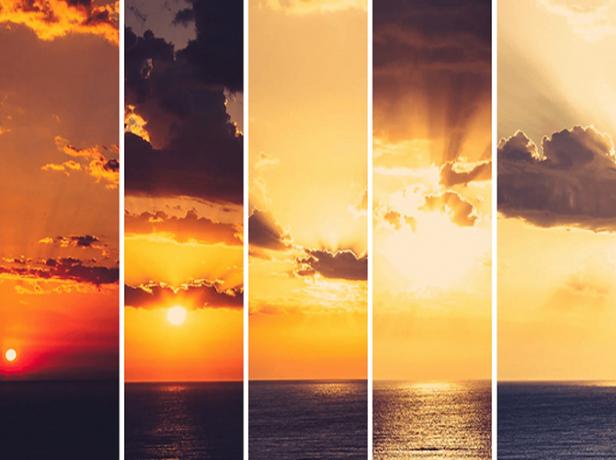
Natuke leidlikkusega saate jätkata maailma ümbritsevate vinjettide loomist.
6. Kasutage uusimaid failivorminguid
Mis tahes videotöötluskomplekti vähem tunnustatud element on saadaval uue failitoe kujul. Uusi failivorminguid ja pakkimistüüpe ilmub regulaarselt ja soovite veenduda, et saate neid kasutada siis, kui see on asjakohane. Õnneks püsib Premiere Elements iga värskendusega mängu tipus.
Uue värskendusega mängitakse võimalust importida ja redigeerida HEIF-fotofaile ja HEVC-videofaile nii macOS-i kui ka Windowsi jaoks. Kui olete kvaliteetne harrastaja, võimaldavad need ülitõhusad tüübid enne redigeerimise alustamist saada veel mõned lisad.
Veidi selgust silmas pidades pange tähele, et HEIF kasutab 16-bitiseid värve võrreldes 8-bitiste JPEG-failidega. Failikvaliteedi kahekordistamisel võib olla keskne roll, kui töötate selliste uute funktsioonidega nagu Timelapse Guided Edit.
7. Võite tasuta proovida Adobe Premiere Elemente
Vaadates tarkvara, mida uuendatakse igal aastal, tasub küsida, kas see on hinna ja kvaliteedi suhe. Te ei soovi raha raisata programmi jaoks, millel pole vajalikke funktsioone. Oma brändi usaldusväärsusega tagab Adobe alati pakkumiste pakkumise oma lojaalsetele tarbijatele.
Kui te pole kindel, kas maksate versiooniuuenduse või täisversiooni eest, pakub Adobe värskenduse testimiseks ja uute funktsioonide kasutamiseks tasuta 30-päevast prooviversiooni. Ainus eeltingimus on Adobe konto olemasolu. Pärast kiiret registreerimist või sisselogimist saate proovide võtmist ja loomist alustamata hakata.
Lae alla:Adobe Premiere Elements (99,99 dollarit, saadaval on tasuta prooviversioon)
Adobe Premiere Elements on kindel videoredaktor
Adobe Premiere Elements seisab konkurentsist kõrgemal, kui arvestada lihtsate redigeerimisvalikute, video sortimise ja regulaarsete värskendustega. Videotöötluse hõlpsaks algtasemeks, millel on palju võimalusi kaptenil, kaaluge sellele pildi tegemist.
Ja kui olete valmis seda ära kasutama Adobe Premiere Pro veelgi võimsama videotöötluse jaoks kaaluge nende vaatamist Adobe Premiere Pro videotöötluse näpunäited 10 näpunäidet videote kiiremaks muutmiseks Adobe Premiere Pro-sVideotöötlus võib olla raske töö. Õnneks on mitmeid näpunäiteid, mida saate video kiiremaks redigeerimiseks Adobe Premiere Pro abil kasutada. Loe rohkem .
James on MakeUseOfi personalikirjutaja ja sõnade armastaja. Pärast oma B.A. inglise keeles on ta otsustanud jätkata oma kirgi kõigis tehnika, meelelahutuse ja mängusfääri küsimustes. Ta loodab kirjaliku sõna kaudu jõuda, harida ja teistega arutada.